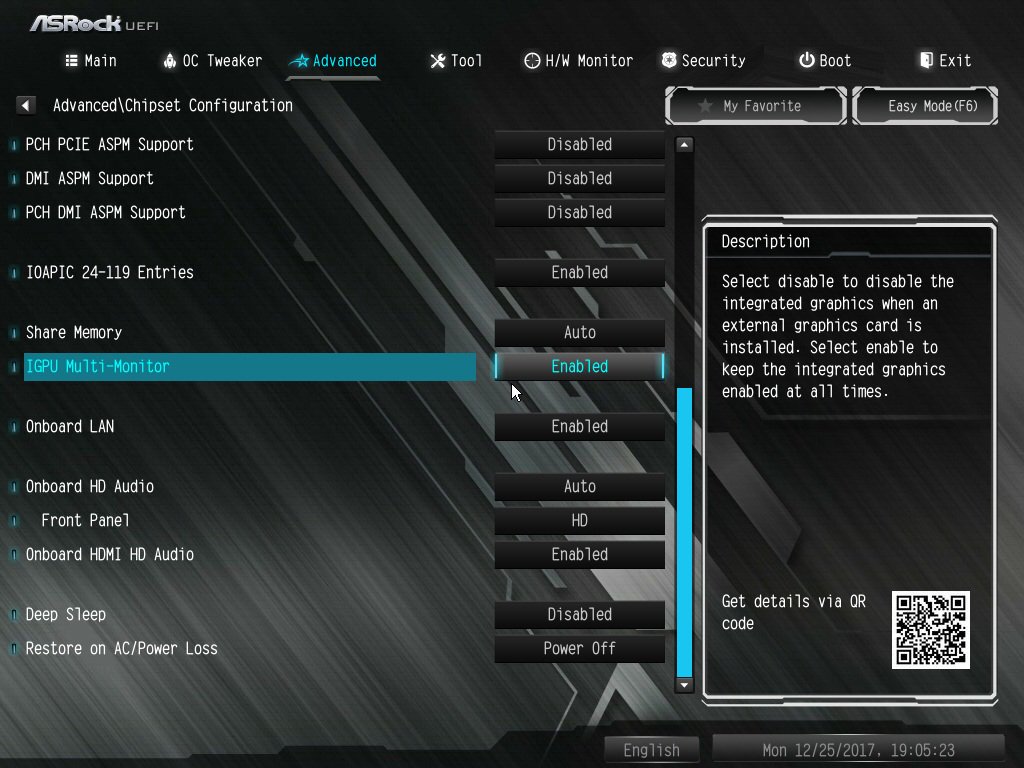Răspuns:Urmati pasii de mai jos
1. Consultati "Ghidul orientativ de hardware pentru PC pentru Microsoft Windows Mixed Reality" pentru a verifica cerintele de hardware a sistemului.
https://support.microsoft.com/en-us/help/4039260/windows-10-mixed-reality-pc-hardware-guidelines
* The Windows Mixed Reality necesita un GPU integrat Intel HD Graphics 620 sau mai mare, compatibil DX12.
2. Daca este instalata o placa grafica externa, activati "IGPU Multi-Monitor" in BIOS.
BIOS Path: Advanced > Chipset Configuration > IGPU Multi-Monitor
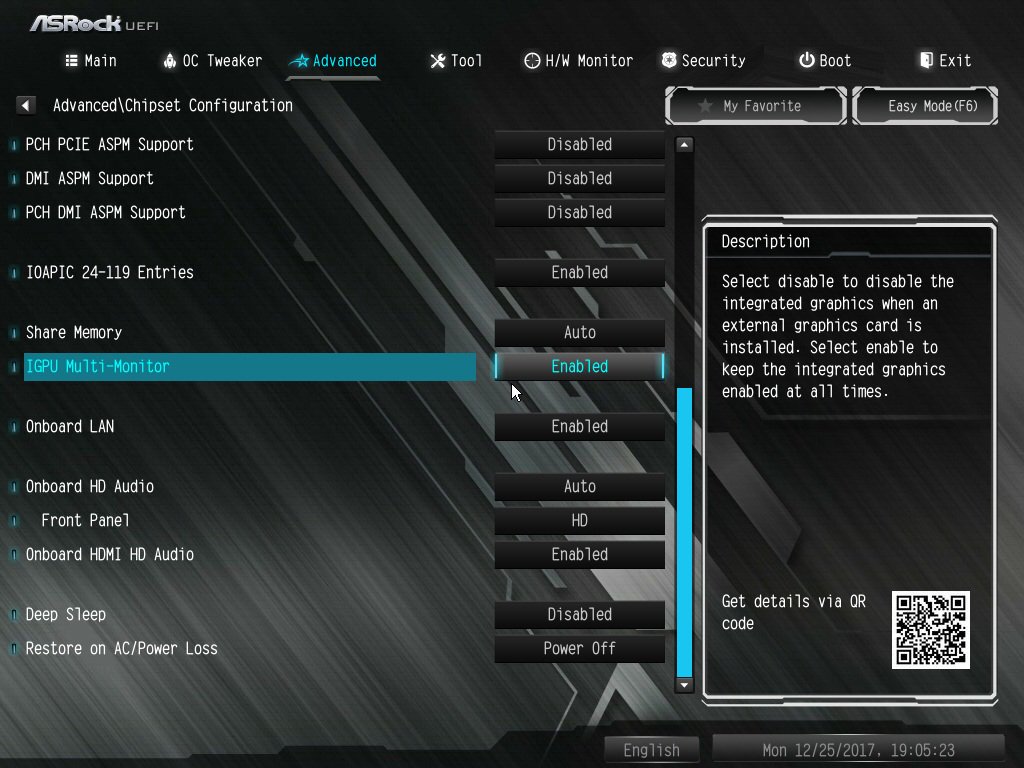
3. Descarcati versiunea 15.60.01.4877 a driverului VGA din Intel download center si instalati-l pe sistemul dvs.
Link de descarcare:
https://downloadcenter.intel.com/product/128199/Graphics-for-8th-Generation-Intel-Processors
4. Instalati conectorul USB 3.0 pentru "Windows Mixed Reality" la portul USB3.0 de la bord
5. Instalati conectorul HDMI al castii "Windows Mixed Reality" in portul HDMI de pe placa
Casca Windows Mixed Reality ar trebui sa functioneze acum.
 Meniul
Meniul